Neste artigo, você aprenderá como importar e convidar participantes, além de como lidar com usuários inválidos, como o arquivo de importação deve ser formatado, entre outros.
Observe que, após a última atualização, o Eventee não envia mais convites automaticamente após a publicação. Ao importar usuários para um evento publicado, você sempre pode escolher se deseja convidá-los agora ou mais tarde. Convites automáticos estão disponíveis apenas para integrações de bilheteria.
Comece criando sua lista de participantes no Eventee. Para adicionar participantes ao Eventee, vá até a aba Usuários -> Participantes. Aqui, você verá um botão Importar no lado direito da tela, próximo ao botão Exportar.
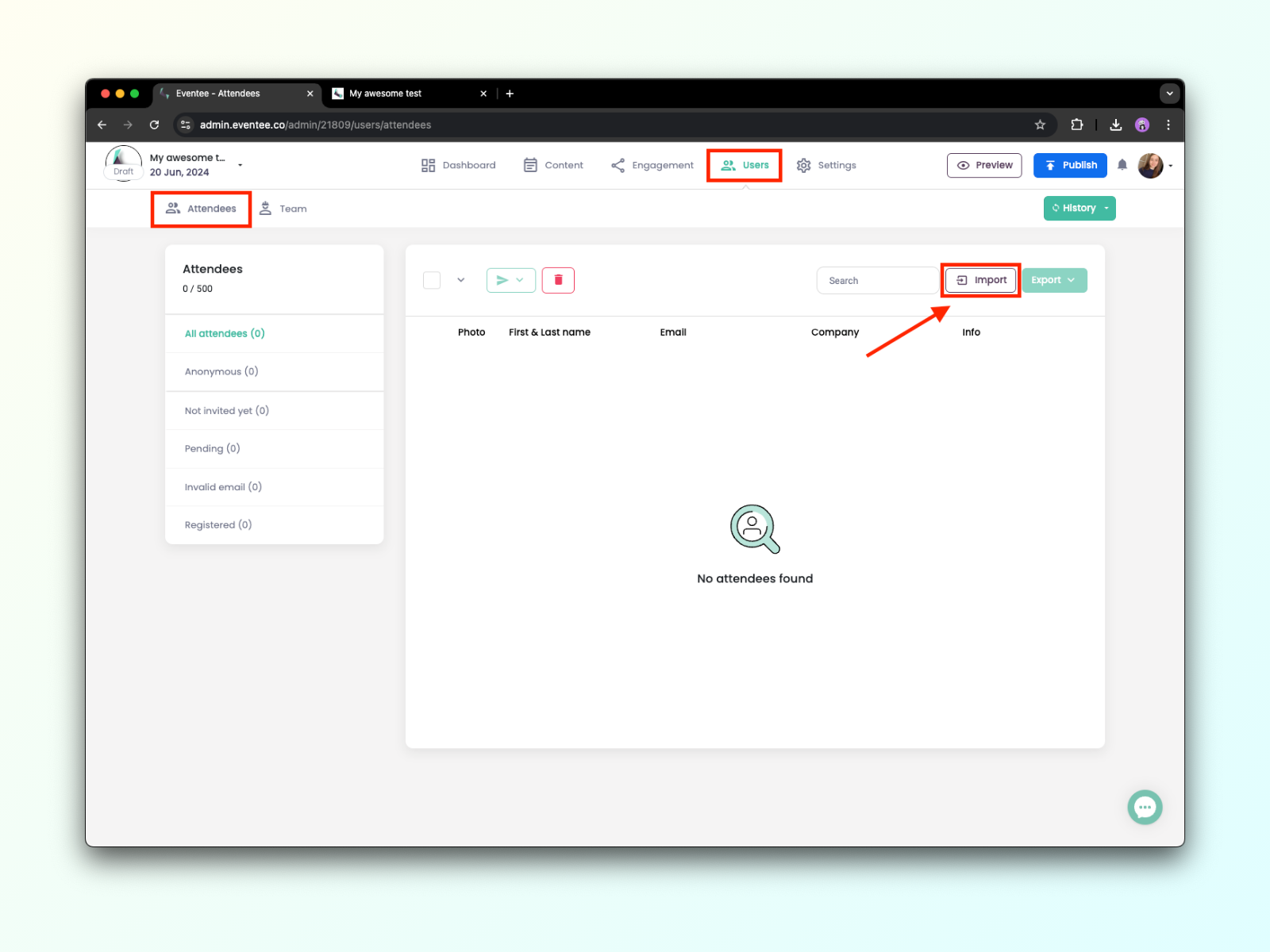
Agora que você sabe por onde começar, vamos falar sobre como fazer o upload e mapear os atributos do arquivo para vincular corretamente os campos de dados.
1A. No diálogo de Importação, selecione Importar de arquivo e carregue seu arquivo com as informações dos participantes. Suportamos .xls, .xlsx, .csv, e .tsv.
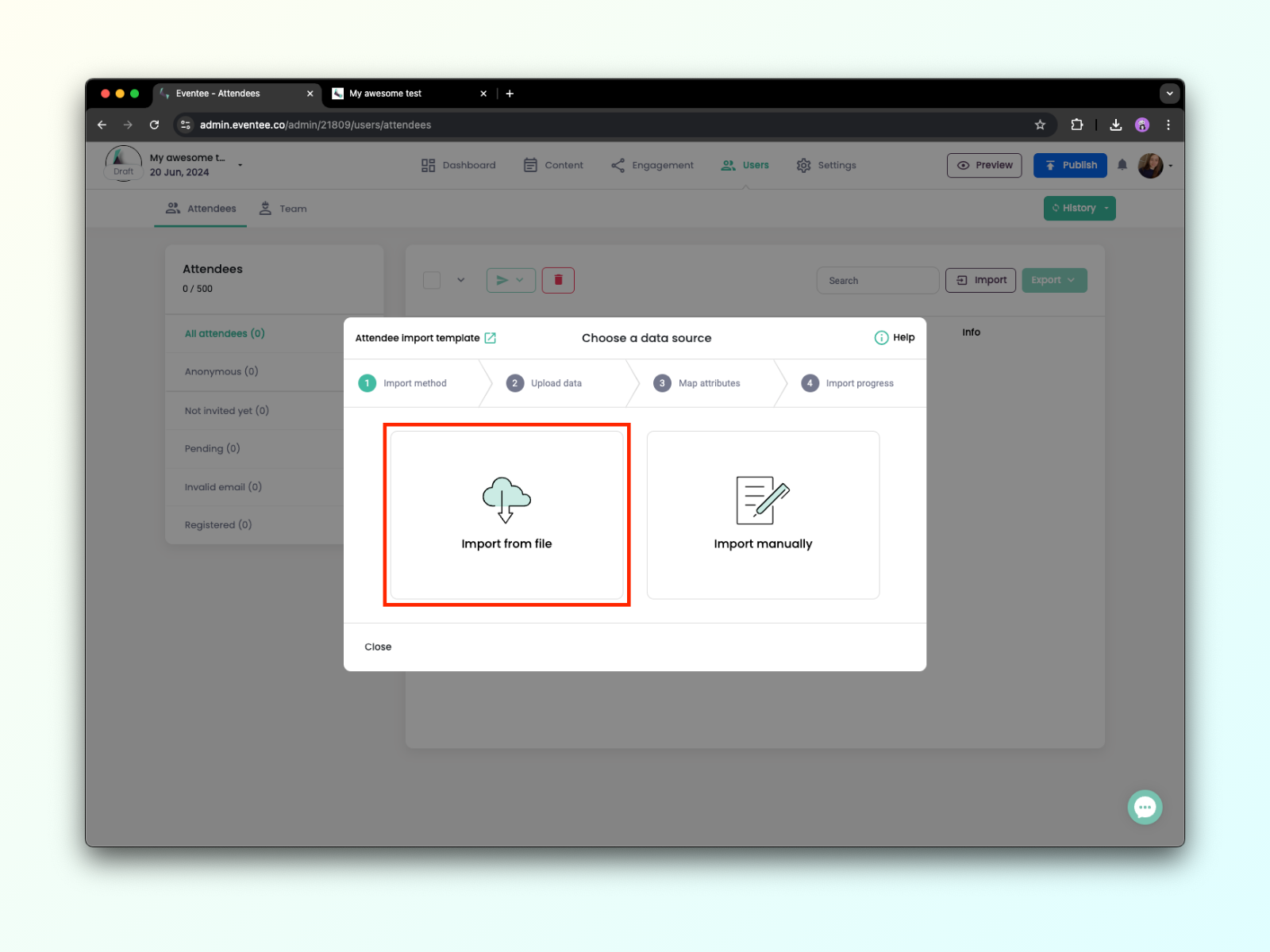
1B. Assim que seu arquivo for carregado, clique em Continuar para prosseguir para a próxima tela, onde você mapeará os valores do seu arquivo para os atributos do Eventee. Para cada coluna do seu arquivo, selecione um valor correspondente da lista do Eventee.
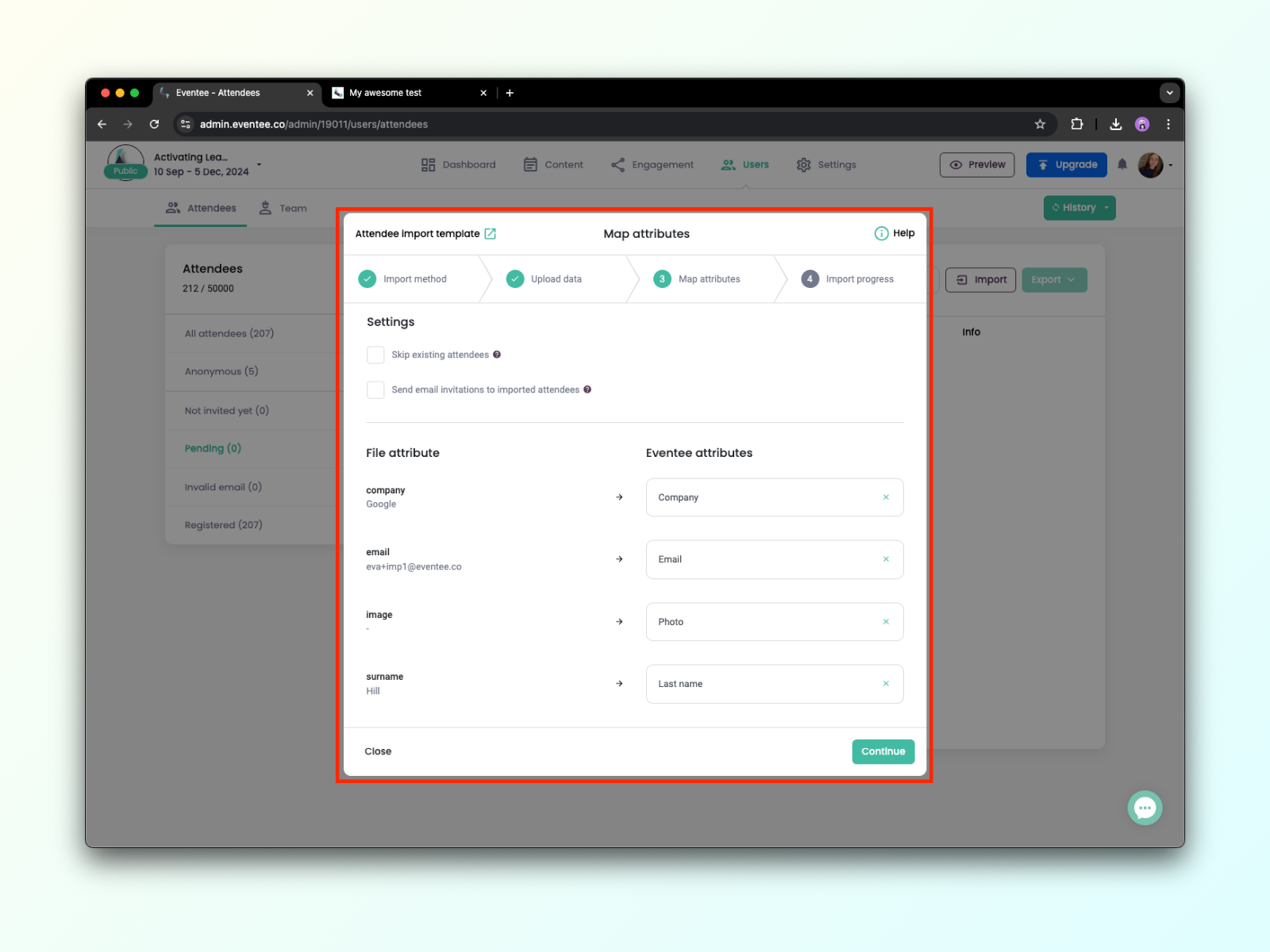
1C. Clique em Continuar para permitir que o Eventee processe seus dados. Você pode fechar esta tela a qualquer momento e verificar o progresso mais tarde, se necessário. Tudo pronto, bom trabalho!
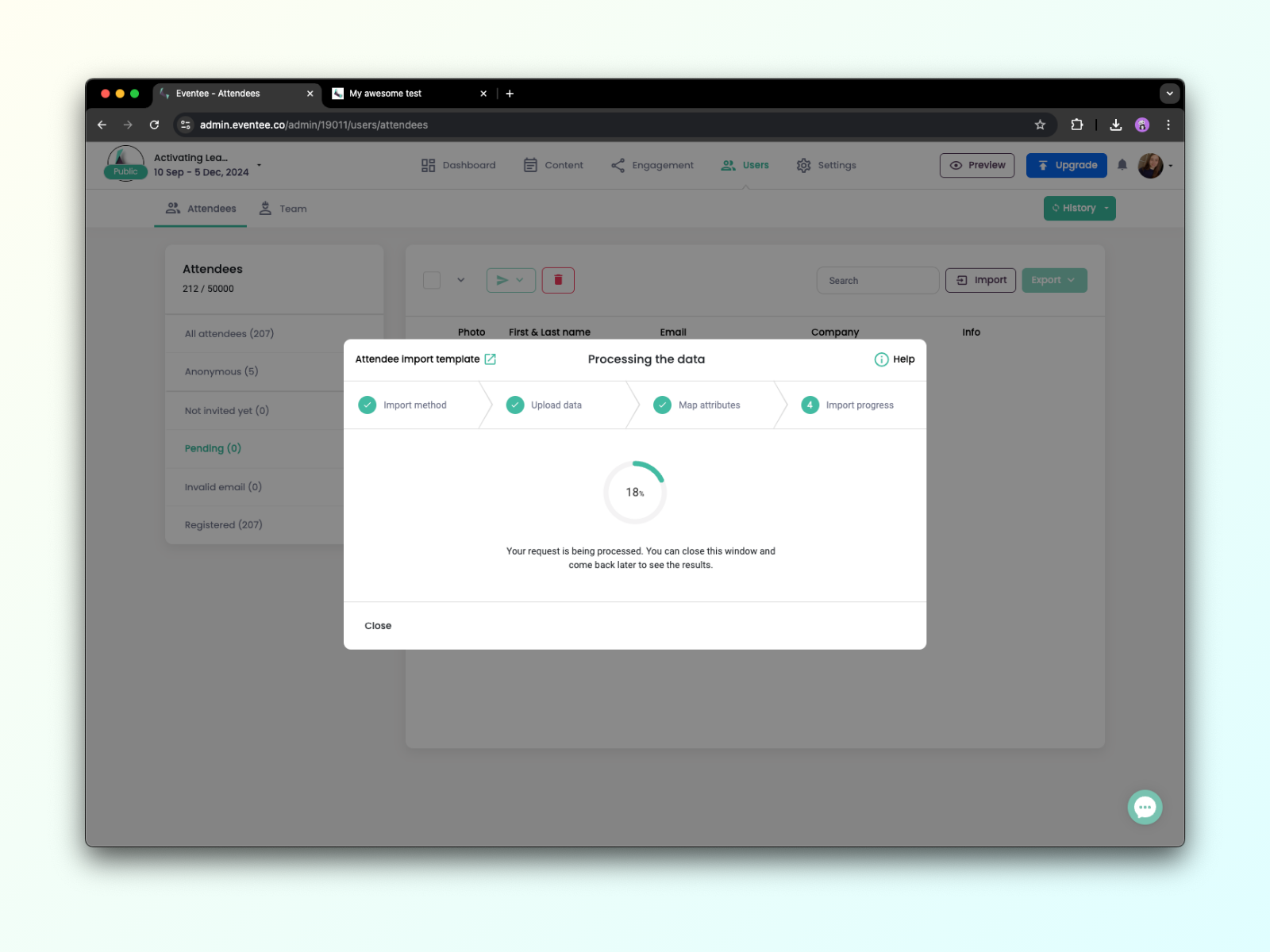
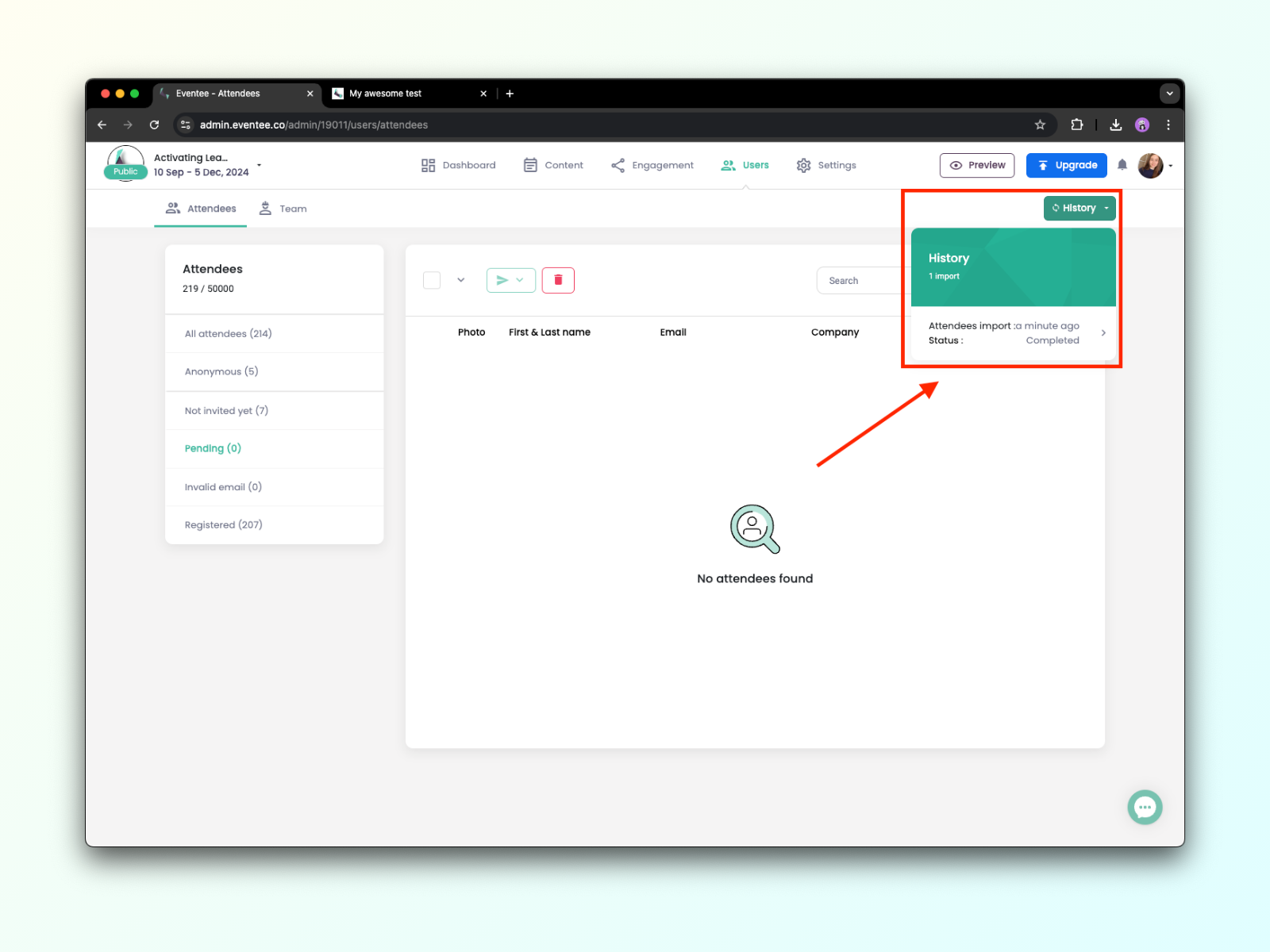
A importação manual de participantes é ideal para casos em que você só precisa importar e-mails de participantes ou não tem um arquivo para fazer upload. No entanto, mesmo com a importação manual, você ainda pode adicionar informações detalhadas sobre os participantes, como nome, empresa, cargo, links de redes sociais, etc.
2A. Na janela de Importação, selecione a opção Importar manualmente.
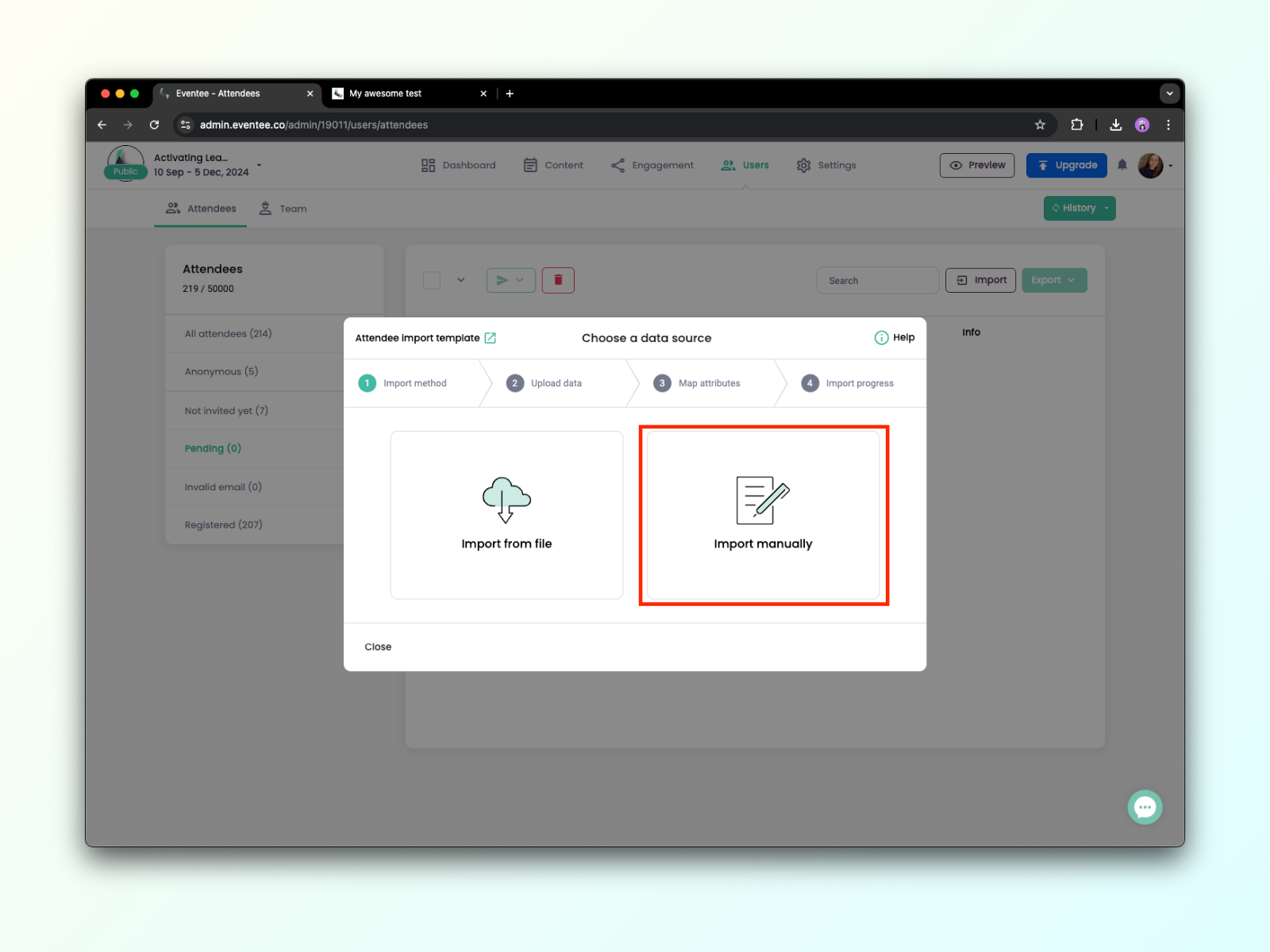
2B. Agora, você pode simplesmente adicionar os e-mails dos participantes ou inserir quaisquer valores adicionais.
Os valores devem ser separados por vírgulas e cada novo participante deve estar em uma nova linha.
*Ligação para a fotografia - deve ser uma ligação para uma fotografia pública que termine em .jpg ou .png (NÃO no Google Drive, OneDrive, DropBox, etc.); se for necessário iniciar sessão ou registar-se, não será possível transferi-la.
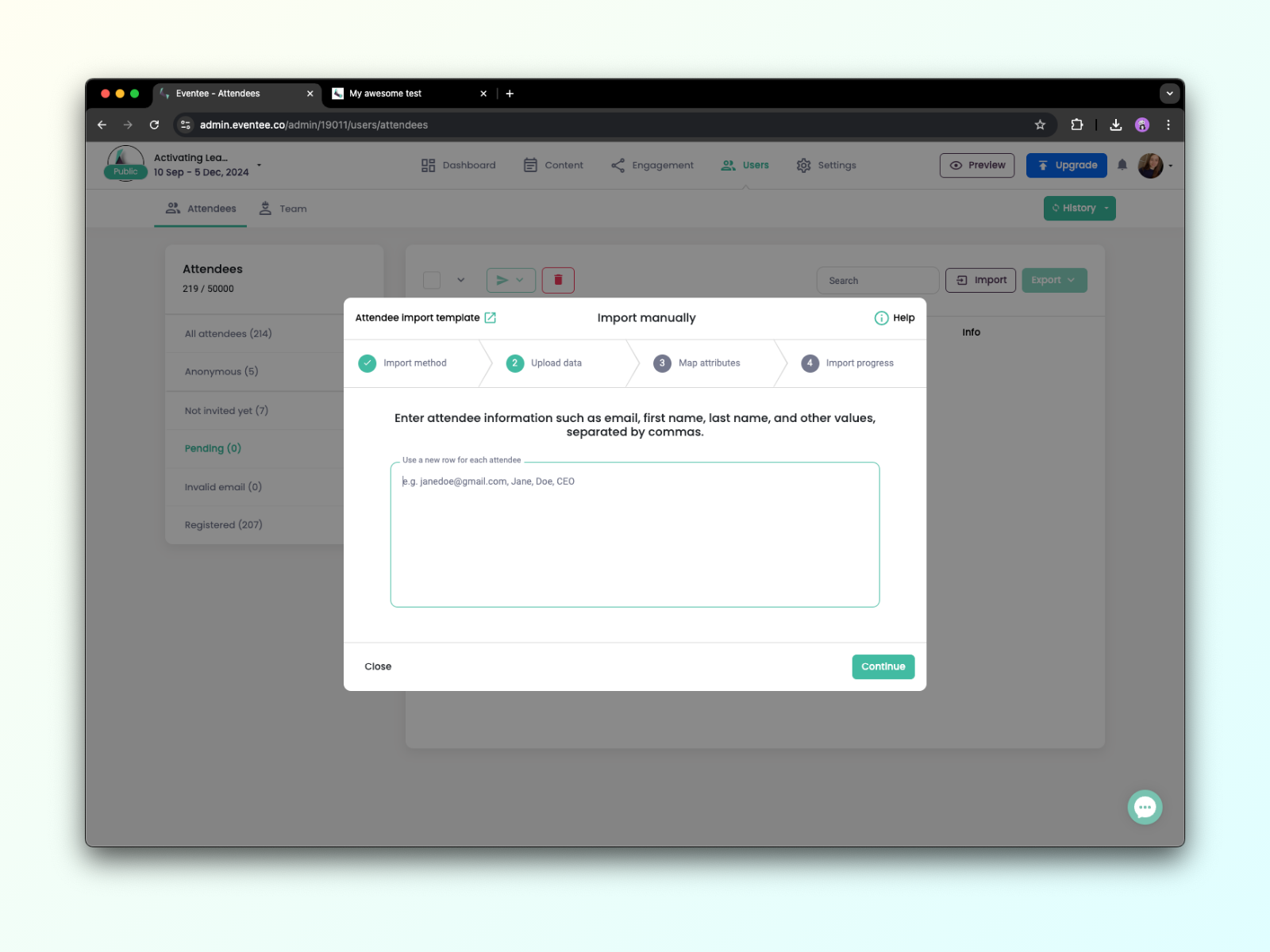
2C. Na próxima tela, você precisa atribuir os valores que inseriu aos atributos do Eventee.
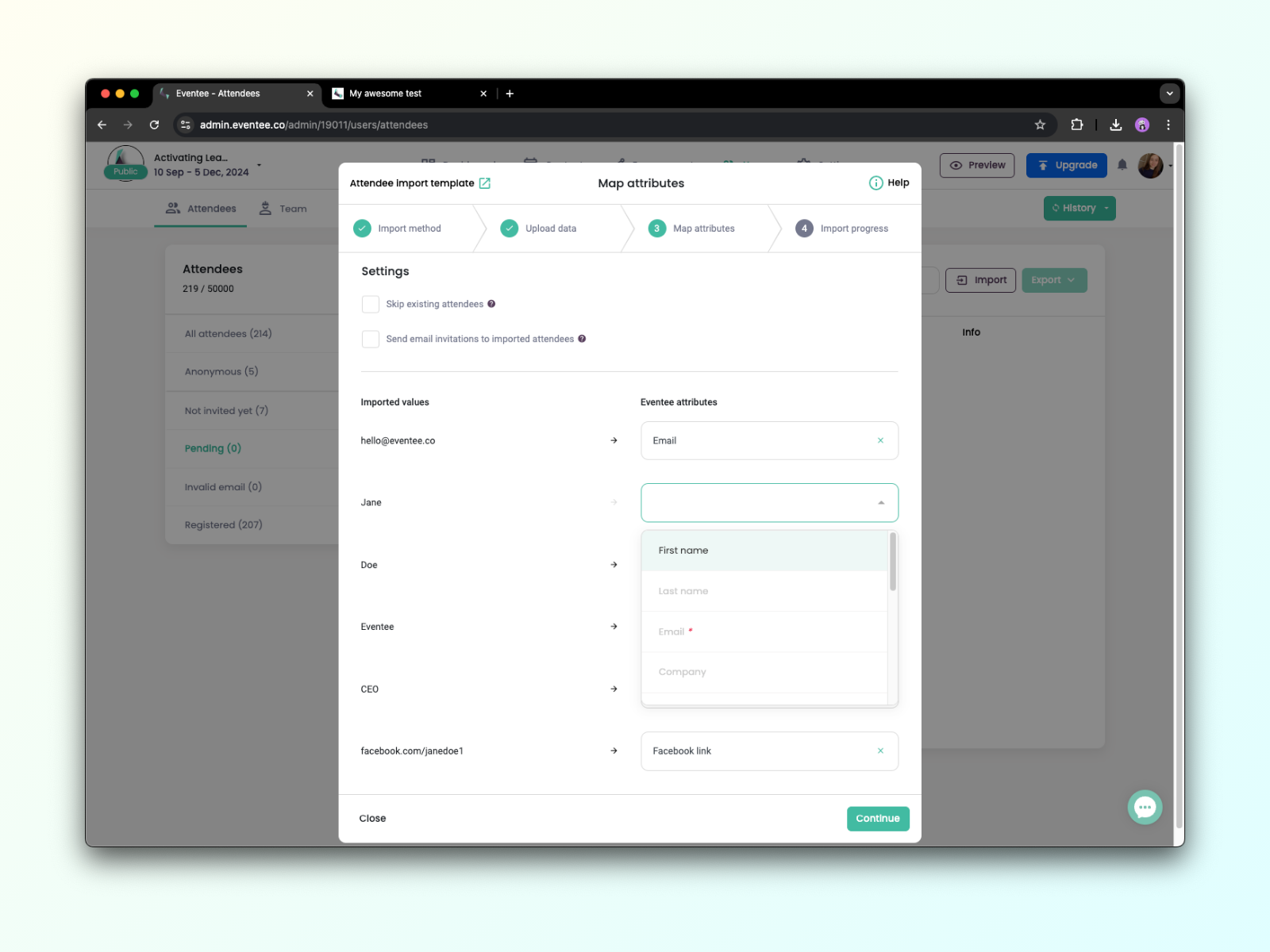
2D. Na próxima etapa, o Eventee processará seus dados e enviará os convites se você tiver marcado a opção na etapa anterior. Você pode fechar este diálogo a qualquer momento sem interromper o processamento.
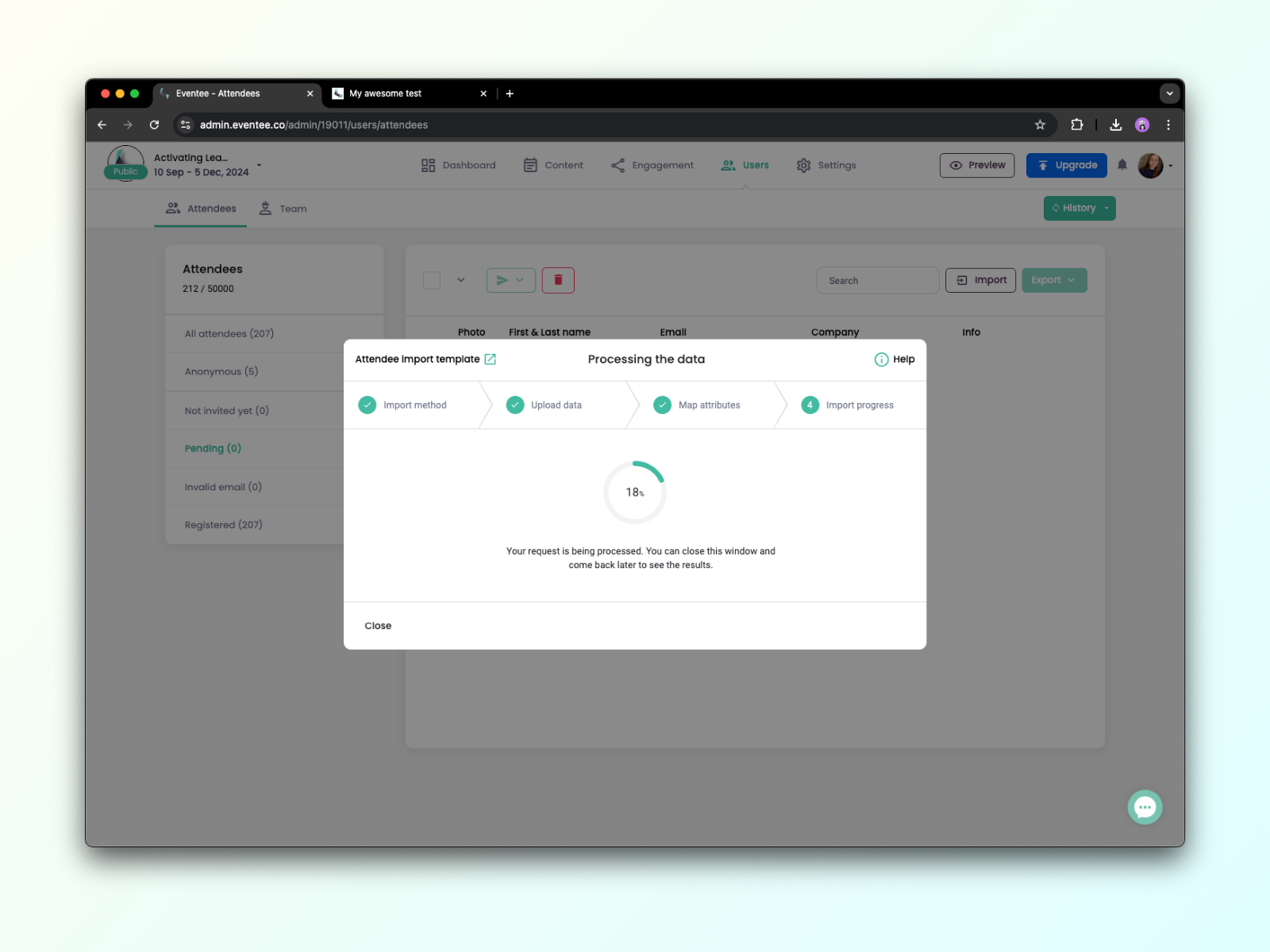
2E. Você pode verificar o progresso a qualquer momento através do botão Histórico.
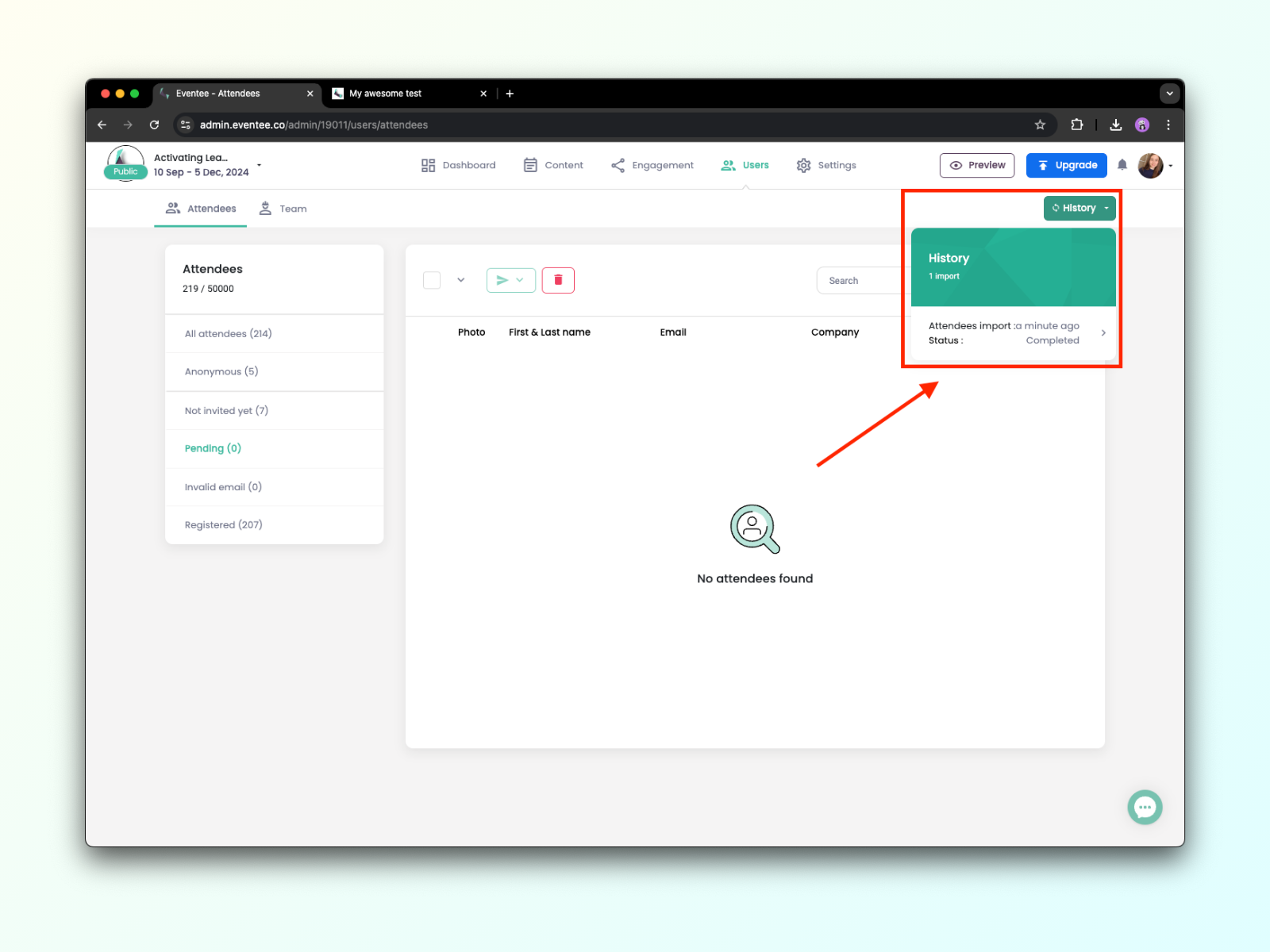
Como lidar com participantes inválidos
Nesse caso, a melhor opção é sempre convidar o usuário com um email diferente, mas se isso não for possível, por favor entre em contato com nossa equipe de suporte, e eles irão verificar o problema.